0xc0000098怎么修复 蓝屏0xc0000098的解决方法
蓝屏故障大家应该都屡见不鲜了吧,不管是开机还是关机或者使用过程中,都有可能出现蓝屏故障,比如近日就有用户反映说电脑开机之后,就出现了蓝屏故障,并提示0xc0000098错误代码,很多人不知道要怎么修复,为此,本教程这就给大家讲解一下蓝屏0xc0000098的解决方法。
解决方法一、
1、启动电脑开机程序后,电脑会进入疑难解答界面(如图所示)。

2、点击该界面上的恢复电脑功能,启动电脑修复命令(如图所示)。
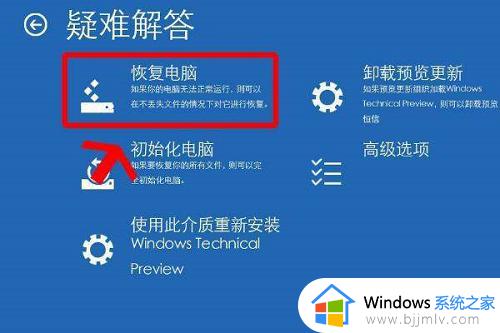
3、进入修复界面后,输入Bootrec /RebuildBcd,若能够运行Bootrec,即可看见安装路径,此时系统选入BCD即可(如图所示)。
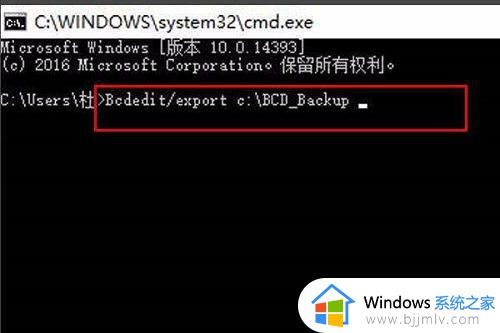
4、若Bootrec不能运行,输 入以下命令: Bcdedit /export C: BCD_Backup 回车。ren c: bootbcd bcd.old 回车,Bootrec /rebuildbcd 回车,来修复电脑上的Bootrec程序(如图所示)。
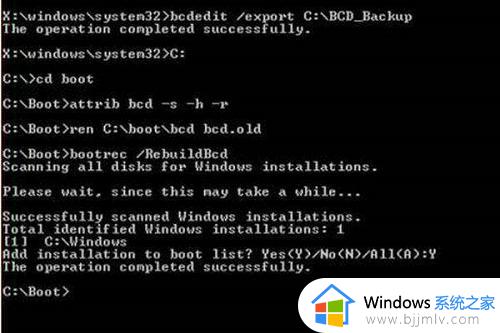
解决方法二、
1、右击“开始”按钮>点击“命令提示符(以管理员身份运行 )”,输入:
Dism /Online /Cleanup-Image /ScanHealth
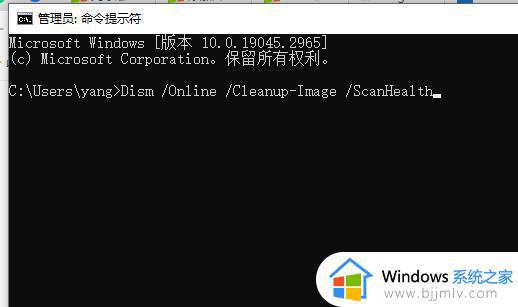
2、这条命令将扫描全部系统文件并和系统文件对比,扫描计算机中的不一致情况。
Dism /Online /Cleanup-Image /CheckHealth
3、这条命令必须在前一条命令执行完以后,发现系统文件有损坏时使用。
DISM /Online /Cleanup-image /RestoreHealth
4、这条命令是把那些不同的系统文件还原成系统源文件。
5、完成后重启,无论以上是否成功,键入以下命令:sfc /SCANNOW。
解决方法三、
如果上面的问题都不能帮助你解决,小编建议重新安装系统会更好。
以上为大家介绍的就是0xc0000098怎么修复的详细内容,有遇到一样情况的用户们可以参考上述方法步骤来进行解决吧。
0xc0000098怎么修复 蓝屏0xc0000098的解决方法相关教程
- 蓝屏代码0xc0000098一键修复怎么操作_蓝屏代码0xc0000098怎么处理
- 电脑启动蓝屏0x0000007e怎么解决 电脑开机蓝屏显示0x0000007E的修复方法
- 蓝屏代码0x0000007b简单修复方法 电脑蓝屏代码0x0000007b怎么修复
- 蓝屏代码memory_management怎么解决 蓝屏错误代码memory_management修复法案
- 华硕笔记本电脑蓝屏怎么解决 华硕笔记本出现蓝屏的修复方法
- 蓝屏代码0xc000021a完美解决 蓝屏0xc000021a怎么修复
- ntdll.dll蓝屏故障怎么解决 电脑蓝屏ntdll.dll的解决方法
- 电脑蓝屏memory management怎么办 电脑蓝屏出现memory management修复方法
- 电脑插u盘蓝屏死机怎么办 u盘插电脑电脑蓝屏修复方法
- 0x0000003b蓝屏什么原因 电脑蓝屏0x0000003b修复方法
- 惠普新电脑只有c盘没有d盘怎么办 惠普电脑只有一个C盘,如何分D盘
- 惠普电脑无法启动windows怎么办?惠普电脑无法启动系统如何 处理
- host在哪个文件夹里面 电脑hosts文件夹位置介绍
- word目录怎么生成 word目录自动生成步骤
- 惠普键盘win键怎么解锁 惠普键盘win键锁了按什么解锁
- 火绒驱动版本不匹配重启没用怎么办 火绒驱动版本不匹配重启依旧不匹配如何处理
电脑教程推荐
win10系统推荐